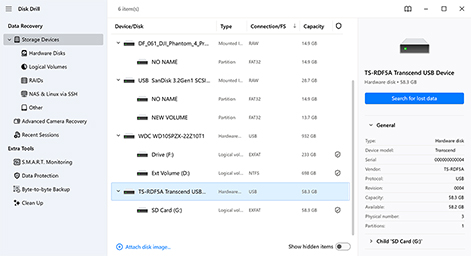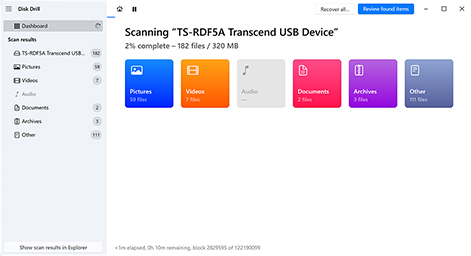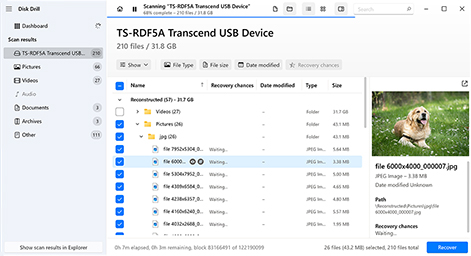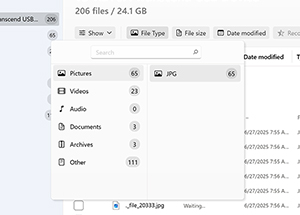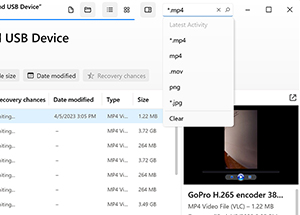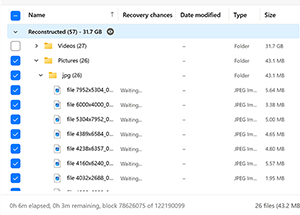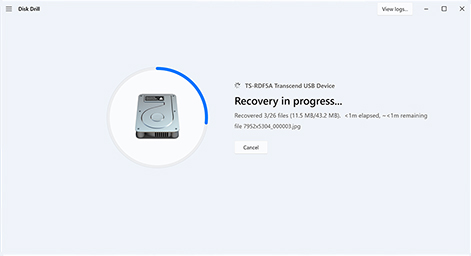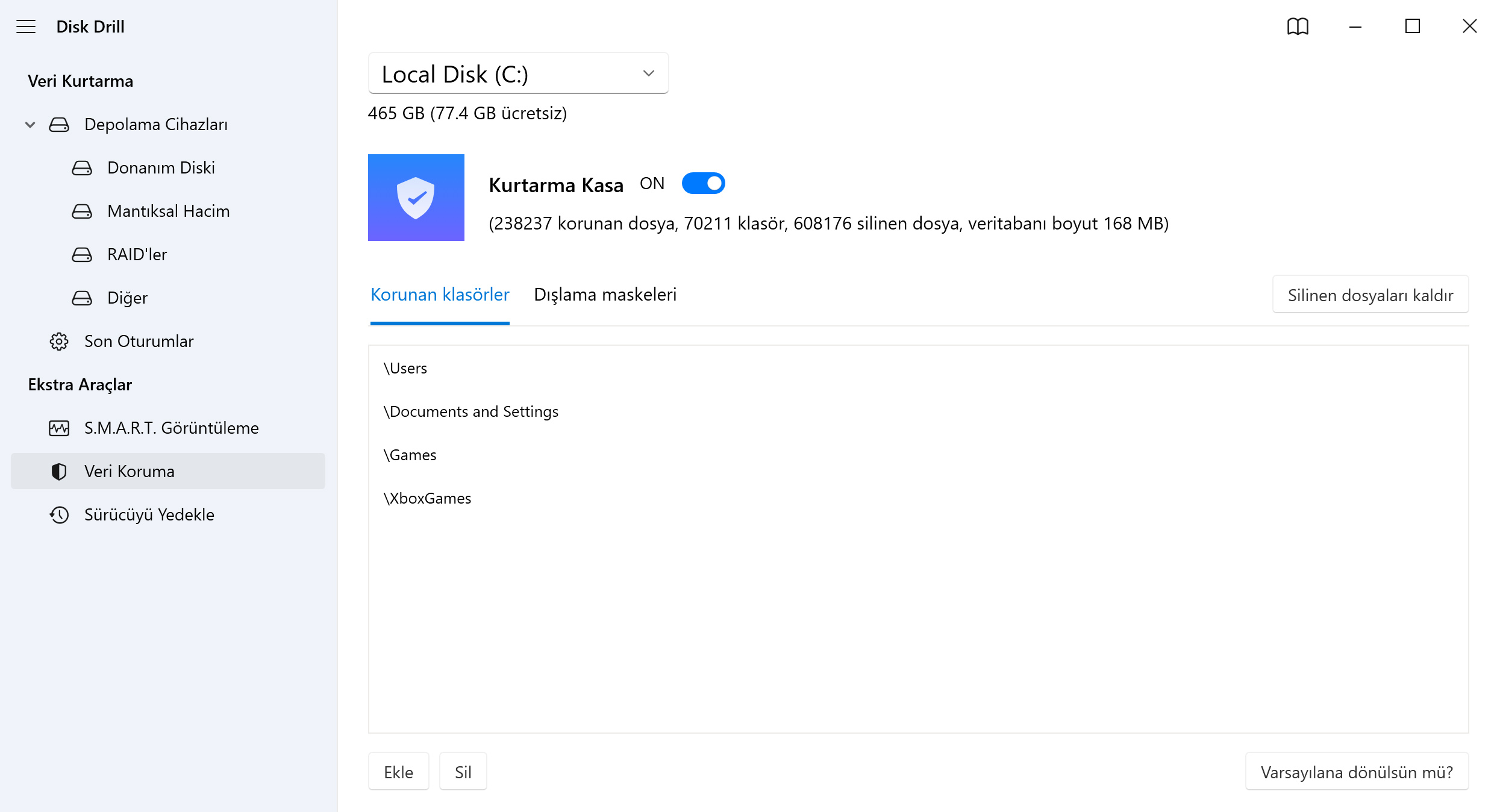Yukarıdaki tablonun da gösterdiği gibi, her bir veri kurtarma aracı farklı fiyatlarda farklı özelliklerle gelmektedir. Her bir veri kurtarma uygulamasını detaylı bir şekilde inceledikten sonra, her bir araç hakkında ne düşündüğümüzü aşağıda özetledik.
Devamını oku
Kapat
1. Disk Drill Veri Kurtarma
Disk Drill, bir veri kurtarma aracında ihtiyacınız olan her şeyi sunar. Gelişmiş algoritmaları kullanarak, sürücünüzü kaybolan veya silinen dosyalar için tarayabilir ve bu dosyaları sadece birkaç tıklama ile kurtarabilir. Ayrıca, benzersiz olarak başka hiçbir yazılımda bulunmayan video kurtarma için ACR modülü başta olmak üzere birçok kullanışlı özellikle doludur.
2. EaseUS Data Recovery Wizard
EaseUS, piyasadaki bir diğer önde gelen veri kurtarma aracıdır. Windows ve Mac üzerinde kullanılabilen bu kurtarma çözümü, 300'ün üzerinde dosya türünü kurtarabilmektedir. Dikkate değer avantajlarından biri ise bozulmuş JPEG/JPG ve MP4/MOV dosyalarını onarabilme yeteneğidir. Ancak, pahalı abonelik tabanlı fiyatlandırma modeli, ortalama bir kullanıcı için engelleyici olabilir.
3. Recuva
Recuva, sınırsız dosya kurtarmayı ücretsiz sunduğu için her zaman sektörün favorilerinden biri olmuştur. Ne yazık ki, 2016'dan beri güncellenmemiştir; bu nedenle, piyasadaki diğer veri kurtarma araçlarının gerisinde kalmaya başlamıştır. Yine de, ücretsiz bir çözüm olarak kesinlikle denemeye değerdir.
4. MiniTool Power Data Recovery
MiniTool, çok çeşitli cihazlardan veri kurtarma olanağı sunar. Yazılımı denemek için, 1GB'a kadar veriyi ücretsiz olarak kurtarabilirsiniz. Ancak, Mac veya Linux kullanıcıları yalnızca Windows dosya sistemlerini desteklediğini görünce hayal kırıklığına uğrayabilirler. Ayrıca, yalnızca 100 dosya imzası desteklenmektedir; bu da daha az yaygın dosya türlerini kurtarmaya çalışıyorsanız sorun olabilir.
5. Recoverit SD Kart Kurtarma
Recoverit, zengin özelliklere sahip bir veri kurtarma aracıdır. 1000'den fazla dosya formatını destekler ve gelişmiş video kurtarma ve onarma gibi ek özellikler içerir. Ne yazık ki, veri kaybını önleme konusunda pek bir özellik sunmaz; yani sadece dosyalarınızı kurtarmanıza yardımcı olur, ancak onları koruyamaz.